BPF OnLine Privati Manuale Utente. Guida ai servizi di Internet Banking, SMS Banking e Trading On-line
|
|
|
- Basilio Vecchio
- 8 anni fa
- Visualizzazioni
Transcript
1 BPF OnLine Privati Manuale Utente Guida ai servizi di Internet Banking, SMS Banking e Trading On-line Ultimo aggiornamento: 09/04/2015
2 Indice PER COMINCIARE... 4 Descrizione e caratteristiche del prodotto... 4 Profili disponibili... 5 Accesso e gestione dei servizi... 6 Accesso all applicativo di Internet Banking... 6 Primo collegamento... 6 Digitazione errata della password... 7 Smarrimento della password... 7 Cambio della password... 7 Autorizzazione operazioni dispositive con codice TOKEN... 8 Servizio clienti... 8 INTERNET BANKING - AREE FUNZIONALI... 9 Menu di accesso rapido alle funzioni... 9 My Homepage La mia posizione Informazioni conto Posizione complessiva Carte Operazioni su carte IBAN Assegni Esercenti POS Condizioni applicate Servizi bancari Bonifici e giroconti Ricariche telefoniche Pagamenti e tributi Elenco pagamenti inseriti Ricarica Carta Eura Domiciliazione utenze (Mandati SDD) Operazioni Differite Investimenti Titoli Fondi News e Mercati News e Mercati - Pagina iniziale Informativa di mercato Servizi informativi Altri servizi Dati personali Cambio Password Limiti operativi Personalizza Gestione Alert Comunicazioni banca Ultimi accessi SERVIZIO SMS BANKING Descrizione e caratteristiche del servizio Servizio PUSH Servizio PULL Banca Popolare di Fondi pag. 2
3 Attivazione del servizio e modalità di utilizzo Impostazione dei numeri di cellulare Sintassi dei comandi per il servizio PULL SERVIZIO DI RENDICONTAZIONE ON-LINE Descrizione e caratteristiche del servizio Modalità operative Elenco documenti Impostazioni del servizio Banca Popolare di Fondi pag. 3
4 PER COMINCIARE Descrizione e caratteristiche del prodotto Il Prodotto BPF On-line Privati consente al Cliente di effettuare per via telematica una serie di operazioni sui rapporti bancari, intrattenuti con la Banca Popolare di Fondi, che egli sceglierà di gestire. Il servizio è fruibile mediante un personal computer collegato ad Internet. In qualsiasi momento, da qualunque postazione, si può attivare un vero e proprio terminale bancario, operativo 24 ore su 24, attraverso il quale è possibile ottenere informazioni in tempo reale sui rapporti bancari intrattenuti e inviare disposizioni di pagamento quali bonifici e giroconti. Con BPF On-line è inoltre possibile operare sui mercati finanziari con le disponibilità del proprio conto corrente, determinando l aggiornamento del proprio dossier titoli. Gli ordini vengono infatti inviati in tempo reale sul Mercato Telematico Azionario. E presente anche una sezione dedicata alle informazioni finanziarie ed economiche, fornite dal collegamento con il servizio Telekurs Financial. Schematizzando, ecco di seguito le opportunità fornite dal servizio BPF On-line Privati: Conto Corrente on-line Informazioni sui saldi e sui movimenti di conti correnti, depositi a risparmio, carte bancomat, dossier titoli. Situazione carnet di assegni, elenco effetti, visualizzazione condizioni applicate e interessi maturati. Disposizioni bancarie di pagamento Bonifici e giroconti, ricariche telefoniche, pagamento bollettini postali, ricevute bancarie (Ri.Ba.), MAV, RAV, bollettini bancari, domiciliazioni utenze. Portafoglio titoli e risparmio gestito Informazioni sull andamento dei titoli azionari e dei fondi di investimento sottoscritti e sul saldo del portafoglio titoli. Trading on-line Compravendita sul mercato azionario telematico (compresi warrant e covered warrant), ordini condizionati (stop loss). Informazioni finanziarie Accesso alle notizie finanziarie e alle quotazioni - aggiornate in tempo reale - diffuse da Telekurs Financial. In particolare: - notizie economico/finanziarie; - sintesi dell'andamento del mercato (indici, titoli migliori e peggiori del giorno); - quotazioni in tempo reale: mercato azionario (blu chips, warrant, covered warrant); - mercato a reddito fisso (obbligazioni, titoli di Stato, indici); - scheda tecnica per singolo titolo con dettagli degli indicatori più significativi; - fondi comuni; - cambi. Rendicontazione on-line Consultazione on-line delle comunicazioni periodiche inviate dalla Banca, che includono ad esempio l estratto conto, ricevute contabili, avvisi e comunicazioni per il cliente. Gestione conto corrente Posizione titoli Situazione mercati Banca Popolare di Fondi pag. 4
5 Profili disponibili BPF OnLine Privati Manuale utente Le tipologie di operazioni che è possibile effettuare variano in base al profilo operativo scelto dal cliente. Di seguito vengono illustrati i profili disponibili. Profilo: Internet banking informativo + Rendicontazione on-line Con il servizio di Internet Banking Informativo, il Cliente può visualizzare in tempo reale, 24 ore su 24, 7 giorni su 7, informazioni riguardanti il proprio conto corrente quali: saldo, movimenti, assegni disponibili, condizioni applicate, può effettuare ricerche di effetti, visualizzare informazioni in tempo reale sul proprio dossier titoli e accedere al notiziario, contenente informazioni sia finanziarie che di attualità. Il servizio di Rendicontazione on-line consente di ricevere e consultare on-line le comunicazioni periodiche e specifiche della banca previste dalla normativa, che comprendono estratti conto, ricevute contabili, avvisi e comunicazioni per il cliente. Profilo: Internet banking dispositivo + Rendicontazione on-line + SMS Banking Con il profilo di Internet banking dispositivo il Cliente può effettuare, oltre a tutte le operazioni indicate nel precedente profilo informativo, anche disposizioni sul proprio conto corrente quali: bonifici, giroconti, pagamenti RIBA, Bollettini postali, Bollettini bancari, MAV e RAV, ricariche telefoniche e configurare la ricezione di Alert (messaggi di avviso via o SMS) su alcune movimentazioni relative al conto corrente, alla carta bancomat e alla carta di credito. Ad esempio è possibile predisporre la ricezione di un messaggio SMS sul proprio telefono cellulare quando viene effettuato un prelievo di contante mediante bancomat che superi un determinato importo, oppure ricevere periodicamente il saldo del proprio conto corrente. Attraverso il servizio di SMS Banking è inoltre possibile consultare il proprio conto corrente attraverso l invio e la ricezione di messaggi SMS dal proprio telefono cellulare. Profilo: Internet banking trading + Rendicontazione on-line + SMS Banking Questo profilo comprende tutte le funzioni previste dal precedente profilo, ed in più il Cliente può effettuare disposizioni relative all acquisto e vendita titoli (ordini di Borsa) e inserimento di alert relativi al listino titoli. Profilo: Internet banking trading con book a 5 livelli + Rendicontazione on-line + SMS banking Questo profilo comprende tutte le funzioni previste dal precedente profilo, consentendo inoltre al Cliente di visualizzare per ciascun titolo azionario le 5 migliori quotazioni di acquisto ( denaro ) e di vendita ( lettera ). Le quotazioni sono accessibili mediante l applicazione web di Internet Banking, nella scheda di dettaglio di ciascuna azione. Nell immagine viene mostrato un esempio di book così come appare nella suddetta pagina. Si tratta di uno strumento molto utile per gli investitori che operano in Borsa in maniera intensiva, in quanto consente di avere una visione più approfondita e precisa dell andamento delle proposte di vendita e di acquisto di un titolo azionario. Questo profilo dispone inoltre della funzione ordini automatici, che consente di inserire degli ordini condizionati, ovvero che verranno eseguiti al verificarsi di determinate condizioni su un titolo (es. variazione del prezzo). Banca Popolare di Fondi pag. 5
6 Accesso e gestione dei servizi Di seguito vengono descritte le modalità per l attivazione dei servizi di Internet Banking ed il corretto utilizzo dei dati di autenticazione (identificativo utente e password) e delle chiavi di autorizzazione (codici token). Accesso all applicativo di Internet Banking L accesso ai servizi Internet Banking della Banca Popolare di Fondi è possibile attraverso il nostro sito web cliccando sul pulsante Privati nella sezione BPF OnLine della pagina iniziale del sito. Nella pagina successiva verranno richiesti i dati di autenticazione, costituiti dall identificativo utente, indicato nella copia del contratto rilasciata dalla nostra filiale, e la password personale, scelta dal cliente durante il primo collegamento e successivamente modificabile. La sicurezza del servizio è garantita da un sistema di crittografia estremamente evoluto che assicura la totale riservatezza e l'integrità dei dati scambiati tra il cliente e la banca. Primo collegamento Per il primo collegamento, nella pagina di accesso deve essere inserito l identificativo utente, indicato sul contratto, e la password, costituita dal Codice PIN (codice numerico di 5 cifre) consegnato in busta chiusa al cliente dopo la sottoscrizione del contratto in filiale. La password assegnata dalla banca è, per motivi di sicurezza, utilizzabile solo all atto del primo collegamento. Perciò, dopo il primo inserimento, la procedura propone una maschera (riportata di seguito) in cui occorre impostare una nuova password personalizzata scelta dal cliente: Banca Popolare di Fondi pag. 6
7 I campi vanno valorizzati come specificato di seguito: Codice PIN: digitare nuovamente il codice pin contenuto nella busta rilasciata dalla filiale; Password di accesso: digitare una password personale di almeno 8 caratteri; Conferma password di accesso: digitare nuovamente la propria password personale (come sopra). Dopo aver cliccato sul tasto CONFERMA, la procedura confermerà il corretto inserimento e dopo tale operazione l unica password per accedere al servizio sarà quella personale (conosciuta solo dal cliente). La nuova password (pur modificabile in qualsiasi momento dall utente) avrà una validità temporale di 90 giorni, alla scadenza dei quali il sistema ne richiederà automaticamente la modifica. Digitazione errata della password In fase di accesso al servizio può succedere che l'utente digiti in maniera errata la password di collegamento; esiste un controllo sul numero di inserimenti errati consecutivi: dopo 4 tentativi errati di inserimento l utenza sarà bloccata. Per poter accedere nuovamente ai servizi di internet banking l'utente dovrà richiedere lo sblocco della password contattando il numero verde del Servizio clienti oppure la propria filiale. Smarrimento della password Nel caso in cui la password venga dimenticata, sarà necessario contattare la propria filiale, per richiedere l annullamento della password e il rilascio di una nuova busta pin. In questi casi l utente dovrà effettuare nuovamente la fase di primo collegamento descritta in precedenza. Cambio della password In qualunque momento è possibile modificare la password di collegamento dal menu Altri servizi cliccando sulla voce Cambio Password. Occorre digitare la password precedente e inserire la nuova password (di almeno 8 caratteri) due volte (per conferma), cliccando poi sul pulsante CONFERMA. Banca Popolare di Fondi pag. 7
8 Autorizzazione operazioni dispositive con codice TOKEN BPF OnLine Privati Manuale utente A tutela della riservatezza delle transazioni effettuate, BPF On-line utilizza adeguati standard di sicurezza (Secure Socket Layer - SSL a 128 bit) delle comunicazioni telematiche. Inoltre, a garanzia di ulteriore sicurezza, per l esecuzione di tutte le operazioni dispositive è necessario utilizzare il digipass, un dispositivo elettronico dotato di display che genera, a fronte della pressione di un apposito tasto, e per una durata di alcuni secondi, un codice numerico di sei cifre (codice TOKEN), che dovrà essere inserito di volta in volta per autorizzare le operazioni. Si tratta di una sorta di password usa e getta, da utilizzare per l autorizzazione di un unica operazione. Per tutti i profili che prevedono la possibilità di effettuare operazioni dispositive, tale dispositivo viene consegnato dalla Banca contestualmente alla sottoscrizione del contratto. Servizio clienti Per le richieste di assistenza è possibile contattare il nostro servizio clienti al seguente numero verde: Il servizio è attivo nei seguenti giorni ed orari: Dal Lunedì al Sabato: dalle ore 7,30 alle ore 22,00. Domenica e festivi: dalle ore 9,00 alle ore 19,00. Il dispositivo digipass Oltre che mediante il numero verde i clienti possono contattare l Help Desk anche tramite l indirizzo e- mail: tecsupport@csebo.it Le aree di copertura del servizio sono relative a: richieste di supporto nell esecuzione delle varie funzionalità delle applicazioni di Internet Banking; sblocco dei tentativi di accesso errati effettuati dai clienti, nella digitazione della password. Si sottolinea che tale intervento non azzera la password, che quindi rimane quella originariamente impostata, ma azzera i tentativi errati, fornendo al cliente la facoltà di riprovare l accesso per un numero definito di volte. Si procede ad azzerare i tentativi errati della password non più di 3 volte per ogni cliente nel corso della stessa giornata. Banca Popolare di Fondi pag. 8
9 INTERNET BANKING - AREE FUNZIONALI L applicativo di Internet Banking è suddiviso nelle seguenti aree funzionali, accessibili mediante i menu situati nell intestazione di ogni pagina, come mostrato nella schermata successiva: My Homepage La mia posizione Servizi bancari Investimenti News & Mercati (disponibile solo per il prodotto con profilo trading ) Altri servizi Menu di accesso rapido alle funzioni Tale strumento, disponibile in tutte le pagine dell applicativo e posto sotto il titolo della pagina, consente di accedere rapidamente a tutte le funzioni disponibili e abilitate all utente, semplicemente digitando il nome della pagina che si vuole raggiungere. La ricerca si attiva con la digitazione di almeno 3 caratteri e riporta, come risultati, tutte le funzioni la cui descrizione contiene la stringa indicata nell apposito box. Cliccando direttamente sulla voce di menu o selezionandola con le frecce direzionali e premendo il tasto invio della tastiera, si accede alla funzione desiderata. Banca Popolare di Fondi pag. 9
10 My Homepage My homepage è la pagina iniziale che riporta una serie di informazioni personalizzabili dall utente. In particolare, la parte centrale è formata da una serie di pannelli di contenuti che possono essere scelti da un elenco predefinito e ordinati a piacere attraverso la funzione di personalizzazione (descritta nel paragrafo Personalizza). L elenco dei possibili pannelli è il seguente: Conti correnti Posizione titoli Situazione patrimoniale Composizione patrimoniale Mercati La mia posizione Quest area è dedicata alle informazioni sui rapporti intrattenuti con la Banca Popolare di Fondi. Informazioni conto Questa sezione contiene varie sezioni informative in relazione ai rapporti collegati alla posizione, come Conti correnti ordinari, Conti correnti Esteri o Depositi a Risparmio ordinari. L apertura è impostata sul comparto Lista movimenti e relativo dettaglio. Lista movimenti Questa funzione permette di visualizzare le informazioni relative ai movimenti del c/c selezionato relative a un intervallo temporale. Se l utente è titolare di un unico conto corrente, questo viene mostrato direttamente; altrimenti è possibile cambiare il c/c visualizzato dall elenco riportato in testa alla pagina, come mostrato di seguito: E inoltre possibile indirizzare e limitare la ricerca dei movimenti attraverso l inserimento di un intervallo temporale o una specifica Causale. Dall elenco così estratto si trovano le indicazioni di contenuto ed attraverso il link si entra nel prospetto di dettaglio. Inoltre una particolare caratteristica è la possibilità di inserire una Nota personale tramite il collegamento. Per ogni movimento viene riportato anche il saldo progressivo. I movimenti contrassegnati con il simbolo * corrispondono a voci non ancora consolidate. Banca Popolare di Fondi pag. 10
11 E possibile ordinare l elenco secondo ciascuna delle colonne della tabella. Inoltre, sempre all interno della schermata di elenco completo dei Movimenti si trovano altre specifiche funzionalità: permette di aprire o scaricare l elenco movimenti in formato PDF; permette di aprire o scaricare l elenco movimenti in formato Excel, Money o Testo (nella modalità impostata in Preferenze Download); permette di impostare liberamente i parametri per lo scarico dei dati ed in particolare consente di scegliere il formato (Excel, Money o Testo). Inoltre è possibile selezionare il numero di elementi visualizzati per pagina e l ordinamento di visualizzazione predefinito. E possibile infine salvare queste preferenze cliccando sul pulsante apposito, come evidenziato nell immagine seguente: Saldo E la funzione che permette di controllare i saldi disponibili e contabili, si possono visionare contemporaneamente il saldo del rapporto in Euro e quello di eventuali rapporti in divisa collegati al contratto. Nella sezione dettagli vengono inoltre mostrate ulteriori informazioni relative agli importi non consolidati, come mostrato di seguito: In particolare, cliccando sulla specifica voce, è possibile visualizzare il dettaglio delle somme prenotate, come mostrato nell esempio seguente: Banca Popolare di Fondi pag. 11
12 Coordinate conto BPF OnLine Privati Manuale utente Questa funzione permette di visualizzare le coordinate IBAN e i codici BIC/SWIFT dei propri conti correnti e depositi a risparmio. Per ciascun rapporto vengono inoltre indicati i nominativi dei clienti aventi delega di firma. Interessi maturati La funzione simula la chiusura di un conto corrente o deposito a risparmio collegato al contratto, riportando a video la corrispondete liquidazione che verrebbe a generarsi. In particolare si possono analizzare il riepilogo delle competenze, il dettaglio scalare ed aprire o scaricare il documento in formato Excel tramite apposito link. Estratto conto Da questa voce si accede alla posizione relativa all elenco dei documenti di estratto conto ricevuti per via telematica attraverso la funzionalità di Gestione documentale. Dall elenco è possibile visualizzare o scaricare ciascun documento in formato PDF. Posizione complessiva Questa sezione mostra il contenuto della Posizione complessiva del cliente attraverso il riepilogo dei vari comparti suddivisi in due tabelle separate: una per i conti correnti e l altra per la posizione patrimoniale. Il comparto Conti Correnti contiene il riepilogo dei rapporti collegati alla postazione, suddiviso per tipo di prodotto (ad esempio Conti correnti, Conti in Divisa, Depositi a Risparmio ) e ne mostra i dettagli con i relativi valori e parametri. Cliccando sul Tipo di prodotto si potrà accedere alla singola posizione all interno della specifica sezione prevista per il prodotto Il comparto Posizione Patrimoniale presenta, invece, la posizione patrimoniale complessiva, contenente strumenti di risparmio amministrato, gestito ed assicurativo (di tipo finanziario), ripartita per Tipo prodotto (ad esempio Deposito Titoli, Fondi e Sicav, Gestioni Patrimoniali ). Anche qui si potranno cogliere i dati e controvalori e cliccare sul Tipo prodotto per collegarsi alle relative singole sezioni. A livello generale, nella pagina della posizione complessiva si trovano anche altri tre Link: apre il dettaglio della composizione patrimoniale comprensivo di grafico Torta esemplificativo. consente di aprire o salvare il dettaglio della posizione complessiva suddivisa per comparti in formato PDF. consente di aprire o salvare il dettaglio della posizione complessiva suddivisa per comparti in formato Excel. Altra caratteristica di questa sezione è quella di riportare l elenco di tutte le posizioni patrimoniali e relativi strumenti finanziari all interno di uno specifico menu di terzo livello, come mostrato dall immagine sottostante. Ognuna delle voci presenti è un collegamento attraverso il quale si accede direttamente alla singola posizione all interno del relativo comparto previsto dal programma. Banca Popolare di Fondi pag. 12
13 Carte BPF OnLine Privati Manuale utente Questa comparto consente la visualizzazione e gestione delle Carte di debito o credito collegate alla postazione. Elenco carte In questa sezione si può visualizzare l elenco delle carte di debito e di credito (es. Bancomat, Prepagate, CartaSì, Carta IBAN), con relativo stato e dettagli. Selezionando una carta dall elenco, nella parte inferiore della pagina verranno visualizzati ulteriori dettagli, come ad esempio i massimali per le carte bancomat, o i limiti operativi per le carte di credito e tramite l apposito collegamento è possibile accedere al dettaglio delle condizioni economiche applicate. Per le carte bancomat è inoltre possibile consultare i movimenti attraverso l apposito collegamento posto in fondo alla pagina. Per le carte prepagate (Carta Eura) nella sezione informativa viene riportato anche il saldo: Banca Popolare di Fondi pag. 13
14 Operazioni su carte IBAN Dalla sezione La mia posizione, selezionando la voce di menu Carte si accede all elenco delle carte di pagamento disponibili. Selezionando tra queste la Carta IBAN, verranno mostrate in fondo alla pagina le funzioni previste, tra cui l elenco movimenti, la ricarica della carta e i girofondi. Con la Funzione Ricarica carta, è possibile trasferire una somma di denaro alla carta con IBAN a partire da un altro conto corrente collegato al contratto di internet banking. Con la Funzione Girofondi, è possibile trasferire una somma di denaro dalla carta con IBAN (ovvero dal suo conto corrente tecnico) ad un altro conto corrente collegato al contratto di internet banking in modalità dispositiva. Con la Funzione Bonifico è possibile trasferire una somma di denaro dalla carta con IBAN (ovvero dal suo conto corrente tecnico) ad un altro conto corrente non collegato al contratto di internet banking, interno o esterno alla Banca. Con la Funzione Ricarica Telefonica, è possibile effettuare una ricarica telefonica addebitando la carta con IBAN. Tutte le disposizioni di pagamento o di trasferimento di denaro dovranno essere autorizzate tramite l inserimento del codice TOKEN. Per le modalità operative si rimanda alla sezione Autorizzazione operazioni dispositive con codice TOKEN. Assegni Libretti assegni Questa funzione permette di interrogare i carnet che sono stati rilasciati per i conti correnti dell utente. Una volta individuato un libretto è possibile accedere al dettaglio per visualizzare i singoli assegni ed il relativo stato. Banca Popolare di Fondi pag. 14
15 Archivio Pass BPF OnLine Privati Manuale utente Tramite questa funzione è possibile consultare via Internet Banking l esistenza o meno di assegni smarriti, sottratti o bloccati, segnalati nell archivio nazionale CAI (Centrale d Allarme Interbancaria), segmento PASS. Il servizio fornisce i dati non nominativi degli assegni bancari e postali smarriti, sottratti o non restituiti dopo la revoca dell'autorizzazione ad emettere assegni, come risultano dall'archivio informatizzato istituito presso la Banca d'italia ai sensi dell'art. 10-bis della legge n. 386 del 15 dicembre 1990 così come modificata dal d.lgs. n. 507/99. In seguito alla digitazione dell assegno da ricercare in archivio, nella forma ABI CAB e numero assegno, si accede all archivio PASS e viene evidenziato un messaggio di avviso qualora l assegno sia presente; diversamente si segnala la non presenza dell assegno in archivio. Esercenti POS Dal menu La Mia Posizione, selezionando la voce Esercenti POS, è possibile accedere alla mappa della funzione. La prima parte della pagina permette di selezionare il rapporto collegato al contratto corrispondente al punto vendita/stabilimento di cui si vogliono consultare i movimenti. Segue una sezione dedicata alle impostazioni dei criteri con cui filtrare i movimenti che il cliente desidera consultare. In particolare, è possibile specificare il numero di righe riportato per pagina, il periodo di riferimento, nonché distinguere i movimenti per singola cassa o compagnia autorizzante. Banca Popolare di Fondi pag. 15
16 Infine, la funzione permette di scaricare i dati in formato.csv, al fine di consentire all esercente di conservare i movimenti o di effettuare eventuali elaborazioni su di essi. Condizioni applicate Cliccando sulla voce Condizioni, si accede ad una pagina che consente di visualizzare le condizioni applicate sui conti correnti, depositi a risparmio, bonifici, carte di pagamento, depositi titoli. Le voci includono i canoni di utilizzo, le spese e le commissioni previste per le varie operazioni, i giorni valuta applicati sui movimenti, i limiti operativi e i massimali delle carte di pagamento. Servizi bancari L area Servizi bancari è dedicata alle operazioni dispositive di pagamento attraverso i rapporti di conto corrente e deposito a risparmio che il cliente ha presso la Banca Popolare di Fondi. Bonifici e giroconti Tutte le operazioni di pagamento effettuate in questa sezione richiedono l utilizzo del dispositivo digipass per la generazione del codice TOKEN, necessario per l autorizzazione delle stesse. Per le modalità operative si rimanda alla sezione Autorizzazione operazioni dispositive con codice TOKEN. Ogni disposizione portata alla firma dà la possibilità di visualizzare e stampare un file pdf che riporta il riepilogo dei dati immessi. Inserimento bonifico Attraverso la funzione Nuovo bonifico, è possibile inserire una disposizione di pagamento verso un altro conto corrente bancario in Italia o nei paesi della cosiddetta Area Sepa (area S.E.P.A. sistema di pagamenti unici in Euro), che include la maggior parte dei paesi europei. Per ulteriori informazioni si prega di contattare il Servizio clienti. L operazione viene eseguita in tre fasi: nella prima pagina è necessario inserire i dati del bonifico, nella seconda se ne verifica l esattezza (Conferma Bonifico) e infine nell ultima si dà la conferma della corretta conclusione dell operazione (Esito Bonifico). I bonifici si differenziano nelle seguenti tipologie, per ciascuna delle quali è necessario selezionare la scheda corrispondente nell intestazione della pagina: Banca Popolare di Fondi pag. 16
17 Bonifico Italia. Bonifico verso un conto in Italia. Bonifico Interno BPF. Bonifico verso un conto della Banca Popolare di Fondi. BPF OnLine Privati Manuale utente Bonifico Europa. Bonifico verso un conto di un paese appartenente al sistema di pagamenti unici in Euro (area S.E.P.A.), che include la maggior parte dei paesi europei. Bonifico periodico. Viene attivata una disposizione di bonifico che si ripete con cadenza mensile, bimestrale, trimestrale, semestrale o annuale verso lo stesso beneficiario. Bonifico per ristrutturazione edilizia. Bonifico ai sensi delle leggi 449/97, 448/99 e 448/01. Le modalità operative sono analoghe a quelle del bonifico ordinario, con la differenza che viene richiesta la compilazione di alcuni ulteriori campi, tra cui è obbligatorio il codice fiscale del contribuente / partita Iva dell ordinante e del beneficiario. Bonifico per interventi volti al risparmio energetico. bonifico per la fruizione della detrazione fiscale per il risparmio energetico regolata dalla legge 296/2006. La maschera si presenta come quella per il bonifico per ristrutturazione edilizia. Donazione (bonifico senza commissioni). La funzione permette di effettuare disposizioni di bonifico a specifici beneficiari definiti preventivamente dalla Banca (associazioni, onlus etc ) soggette ad un particolare regime di condizioni per l ordinante. Nella prima pagina sono presenti le informazioni relative al c/c dell ordinante (numero, intestazione conto e nome dell ordinante/esecutore), l importo, la data valuta ed eventuali note per il beneficiario, i dati anagrafici di quest ultimo ed i riferimenti del c/c di destinazione. Per il caricamento dei dati del beneficiario è possibile fare uso della funzione Rubrica Beneficiari (clic sul pulsante ) che permette di richiamare le informazioni relative a beneficiari di uso ricorrente (si veda la sezione Rubrica beneficiari ). Nel caso di bonifico di tipo donazione è necessario selezionare il beneficiario dall apposita lista cliccando sull icona, posizionata di fianco al campo Beneficiario ; Per quanto riguarda campo Data valuta l'indicazione è facoltativa; se digitata viene considerata come valuta fissa beneficiario (valuta di accredito), mentre se non viene indicata viene assunta la data di inserimento del bonifico come valuta di addebito per l ordinante; le ulteriori valute vengono calcolate di conseguenza secondo quanto previsto dalle condizioni operative del c/c. NOTA: per i bonifici in area Sepa, è necessario impostare come data valuta beneficiario almeno due giorni lavorativi successivi alla data di inserimento del bonifico, altrimenti la richiesta non verrà accettata. L'indicazione dei campi Indirizzo, CAP/Loc./Provincia/Paese è facoltativa. Per la selezione del paese è possibile utilizzare l aiuto in linea (clic sull icona ) attraverso cui è possibile ricercare il codice del paese. Per i bonifici esteri, accanto al codice IBAN in forma internazionale è necessario indicare anche il codice BIC (Bank Identifier Code), noto anche come codice SWIFT. Cliccando sul pulsante Conferma, se i campi sono stati compilati correttamente verrà presentata una maschera contenente il riepilogo dei dati dell operazione. L utente potrà controllare l esattezza dei dati che potranno essere eventualmente modificati cliccando sul pulsante Modifica. Banca Popolare di Fondi pag. 17
18 In questa maschera è possibile anche salvare i dati del beneficiario nella rubrica, in modo tale da poterli richiamare agevolmente in seguito. Per completare l operazione è necessario digitare il codice token, fornito dal dispositivo digipass in dotazione (per le indicazioni operative si veda la sezione Autorizzazione operazioni dispositive con codice TOKEN ) e cliccare sul pulsante Conferma. Nel caso in cui il codice token venga omesso o erroneamente digitato verrà riportato un messaggio di errore e ne sarà richiesto il reinserimento; se questa fase per qualsiasi motivo non termina con l inserimento corretto del codice gli effetti dell'operazione sono nulli. Una volta inserito il codice token corretto verrà mostrata una pagina con tutti i dati relativi all ordinante e al beneficiario e il codice CRO dell operazione, che potrà essere salvata o stampata come ricevuta. Per i bonifici per ristrutturazione o per risparmio energetico, in seguito alla conferma della operazione verrà sempre prodotto, in modalità differita mediante elaborazioni eseguite sul sistema centrale, un documento riepilogativo, da inoltrare all ordinante, attestante l avvenuta esecuzione del bonifico con tutti i dati necessari alle relative pratiche connesse. Inserimento giroconto La funzione permette di eseguire la classica operazione di Giroconto, ovvero un trasferimento fra due conti correnti tra quelli collegati al contratto di Internet Banking del cliente. L operazione può essere singola oppure ricorrente, attraverso la funzione di Giroconto periodico. Una volta selezionato il tipo di giroconto (normale o periodico), è sufficiente selezionare i rapporti di addebito ed accredito dall apposito elenco ed inserire i dati del giroconto, dove fra quelli obbligatori vi è solo l Importo. Per completare l operazione è necessario digitare il codice token, fornito dal dispositivo digipass in dotazione (per le indicazioni operative si veda la sezione Autorizzazione operazioni dispositive con codice TOKEN ) e cliccare sul pulsante Conferma. Nel caso in cui il codice TOKEN venga omesso o erroneamente digitato verrà riportato un messaggio di errore e ne sarà richiesto il reinserimento; se questa fase per qualsiasi motivo non termina con l inserimento corretto del codice gli effetti dell'operazione sono nulli. Banca Popolare di Fondi pag. 18
19 Elenco bonifici spediti BPF OnLine Privati Manuale utente E la funzione che permette di accedere all archivio dei Bonifici addebitati in C/C ed eseguiti, oppure annullati. L elenco dei bonifici inoltrati è suddiviso in due raggruppamenti: Elenco Bonifici Salvo Buon Fine; Elenco Bonifici. Il primo riporta i bonifici revocabili, ovvero tutti i bonifici inseriti ma non ancora autorizzati dalla banca e pertanto annullabili. Il secondo elenco, invece, riporta a livello generale tutte le disposizioni di bonifico inserite e consente una specifica ricerca tramite utilizzo di appositi filtri. In base allo stato di lavorazione dell ordine, tali bonifici possono riportare differenti stati di avanzamento (ES: Verificato, Spedito, Annullato/Non Addebitato, etc.). Nel caso in cui sia ancora possibile revocare il bonifico sarà presente l apposito pulsante di revoca, altrimenti si tratta di disposizioni storicizzate (già contabilizzate), pertanto non più annullabili. L annullo del bonifico non genera la cancellazione della nota di addebito del bonifico stesso ma genera una seconda riga (nota di accredito) che riepiloga lo storno del bonifico di interesse. Ai fini della presa in carico della cancellazione del bonifico è necessario, dopo aver verificato la correttezza dei dati immessi nella mappa riepilogativa, autorizzare la disposizione mediante l inserimento del codice token. All interno del Dettaglio di un singolo bonifico, tramite apposito pulsante è possibile aprirne e stamparne la relativa Ricevuta in formato PDF, contenente gli estremi della disposizione. Gestione bonifici periodici Questa schermata mostra l elenco dei Bonifici periodici inoltrati con specifiche indicazioni e relativo Stato. Vi sono due sezioni: Attivi e Storico dove è possibile trovare rispettivamente le disposizioni ancora attive e quelle cancellate. All interno del primo comparto, tramite appositi pulsanti (vedere immagine sottostante) si esercitano le facoltà di visualizzazione Dettaglio, Modifica, Sospensione, Riattivazione o Revoca dei Bonifici periodici presenti. Banca Popolare di Fondi pag. 19
20 Anche in questi casi, per inoltrare le operazioni dispositive è necessario portare alla firma le richieste digitando il codice token, fornito dal dispositivo digipass in dotazione (per le indicazioni operative si veda la sezione Autorizzazione operazioni dispositive con codice TOKEN ) e cliccare sul pulsante Conferma. Rubrica beneficiari Questa funzione permettere la gestione di una rubrica di beneficiari da poter richiamare all occorrenza nelle operazioni di bonifico e giroconto, con la possibilità di aggiungere, modificare, eliminare le anagrafiche dalla lista. In fase di inserimento di un bonifico è consentito memorizzare le informazioni relative ai dati del beneficiario (Anagrafica, Abi, Cab, Conto, ), in modo che nel caso di ordini di bonifici ripetitivi, il cliente non si trovi costretto a ripetere la digitazione dei dati tutte le volte. Attraverso i pulsanti,, si possono aggiungere nuovi beneficiari oppure modificare o eliminare quelli già inseriti. Ricariche telefoniche Questa funzione permette di eseguire ricariche telefoniche indicando il gestore della telefonia, il numero di telefono e il taglio della ricarica. Per confermare la richiesta è necessario autorizzare la disposizione mediante l inserimento del codice token (per le indicazioni operative si veda la sezione Autorizzazione operazioni dispositive con codice TOKEN ). Pagamenti e tributi Deleghe F24 Questa funzione permette di inserire Deleghe F24 con addebito in tempo reale e prenotazione del pagamento nel caso in cui si indichi una data posticipata rispetto alla data di creazione. E possibile scegliere fra le tre modalità di Modello di Pagamento Unificato: Modello F24; Modello F24 ACCISE; Modello F24 Semplificato; Nella maschera di inserimento tutti i campi contrassegnati con l asterisco * sono obbligatori. Ai fini della presa in carico della prenotazione è necessario, dopo aver verificato la correttezza dei dati immessi nella mappa riepilogativa, autorizzare la disposizione mediante l inserimento del codice token (per le indicazioni operative si veda la sezione Autorizzazione operazioni dispositive con codice TOKEN ). Banca Popolare di Fondi pag. 20
Manuale Utente Iphone
 INTERNET BANKING MOBILE Manuale Utente Iphone Protezione del diritto d'autore e di altri diritti connessi al suo esercizio L. 22 aprile 1941, n. 633 - L. 18 agosto 2000, n. 248 La traduzione, l adattamento
INTERNET BANKING MOBILE Manuale Utente Iphone Protezione del diritto d'autore e di altri diritti connessi al suo esercizio L. 22 aprile 1941, n. 633 - L. 18 agosto 2000, n. 248 La traduzione, l adattamento
ISTRUZIONI PER IL PASSAGGIO AL PORTALE IMPRESE CARIGE ON DEMAND
 ISTRUZIONI PER IL PASSAGGIO AL PORTALE IMPRESE CARIGE ON DEMAND Gentile Cliente, nelle prossime settimane il Suo servizio Online Business sarà parzialmente sostituito dal nuovo portale imprese Carige On
ISTRUZIONI PER IL PASSAGGIO AL PORTALE IMPRESE CARIGE ON DEMAND Gentile Cliente, nelle prossime settimane il Suo servizio Online Business sarà parzialmente sostituito dal nuovo portale imprese Carige On
GUIDA RAPIDA CON STRUMENTO DI SICUREZZA TOKEN. www.bancaetica.it
 GUIDA RAPIDA CON STRUMENTO DI SICUREZZA TOKEN www.bancaetica.it INDICE Introduzione...4 1) Token...4 1.1 Quando si deve usare...4 2) Accesso al servizio...5 3) Primo contatto...6 4) Cambio password di
GUIDA RAPIDA CON STRUMENTO DI SICUREZZA TOKEN www.bancaetica.it INDICE Introduzione...4 1) Token...4 1.1 Quando si deve usare...4 2) Accesso al servizio...5 3) Primo contatto...6 4) Cambio password di
FRONT END INTERNET BANKING MANUALE UTENTI FEBBRAIO 2011. Pagina 1
 FRONT END INTERNET BANKING MANUALE UTENTI FEBBRAIO 2011 Pagina 1 SOMMARIO 1. Premessa... 4 1.1 Note Generali... 4 2. Come accedere al servizio... 4 2.1 Primo accesso... 4 2.2 Accessi successivi... 5 3.
FRONT END INTERNET BANKING MANUALE UTENTI FEBBRAIO 2011 Pagina 1 SOMMARIO 1. Premessa... 4 1.1 Note Generali... 4 2. Come accedere al servizio... 4 2.1 Primo accesso... 4 2.2 Accessi successivi... 5 3.
@time al telefono. una volta presa la linea, il risponditore automatico chiederà di digitare due volte asterisco ** sulla tastiera del telefono:
 @time al telefono Il servizio permette di ottenere informazioni e dare disposizioni sui propri rapporti bancari comodamente con una telefonata, gratuita anche dal cellulare. MODALITA DI ACCESSO Per accedere
@time al telefono Il servizio permette di ottenere informazioni e dare disposizioni sui propri rapporti bancari comodamente con una telefonata, gratuita anche dal cellulare. MODALITA DI ACCESSO Per accedere
Manuale Utente Carige Mobile
 Manuale Utente Carige Mobile Tabella contenuti Manuale Utente Carige Mobile...3 Accesso al servizio...4 Menu Accesso Rapido... 6 Home page... 7 I miei conti... 8 Dettaglio conti...9 Ricerca movimenti...10
Manuale Utente Carige Mobile Tabella contenuti Manuale Utente Carige Mobile...3 Accesso al servizio...4 Menu Accesso Rapido... 6 Home page... 7 I miei conti... 8 Dettaglio conti...9 Ricerca movimenti...10
Presentazione servizio Inbank
 Presentazione servizio Inbank Accesso al servizio Dal sito internet della Banca; Dal sito internet di Inbank: www.inbank.it. BANCA VIRTUALE Presentazione servizio Inbank 2 Accesso al servizio Inserire
Presentazione servizio Inbank Accesso al servizio Dal sito internet della Banca; Dal sito internet di Inbank: www.inbank.it. BANCA VIRTUALE Presentazione servizio Inbank 2 Accesso al servizio Inserire
Inbank. Guida Rapida. Servizio Assistenza Inbank
 Inbank Guida Rapida Servizio Assistenza Inbank INDICE 1. Introduzione...3 1.1 Accesso al servizio... 3 1.2 Lista movimenti conto...4 1.3 Invio Bonifici... 5 1.4 Invio Bonifico Singolo... 8 1.5 Invio Stipendi...
Inbank Guida Rapida Servizio Assistenza Inbank INDICE 1. Introduzione...3 1.1 Accesso al servizio... 3 1.2 Lista movimenti conto...4 1.3 Invio Bonifici... 5 1.4 Invio Bonifico Singolo... 8 1.5 Invio Stipendi...
SOMMARIO. IB Front End Clienti Manuale utente
 PCBANK FAMILY SOMMARIO 1. Premessa... 4 1.1 Note Generali... 4 2. Come accedere al servizio... 4 2.1 Primo accesso... 4 2.2 Accessi successivi... 5 3. Come firmare le disposizioni... 6 3.1 Security O.T.P.
PCBANK FAMILY SOMMARIO 1. Premessa... 4 1.1 Note Generali... 4 2. Come accedere al servizio... 4 2.1 Primo accesso... 4 2.2 Accessi successivi... 5 3. Come firmare le disposizioni... 6 3.1 Security O.T.P.
CARIM. online. www.bancacarim.it. manuale utente
 CARIM online www.bancacarim.it Protezione del diritto d'autore e di altri diritti connessi al suo esercizio L. 22 aprile 1941, n. 633 - L. 18 agosto 2000, n. 248 La traduzione, l adattamento totale o parziale,
CARIM online www.bancacarim.it Protezione del diritto d'autore e di altri diritti connessi al suo esercizio L. 22 aprile 1941, n. 633 - L. 18 agosto 2000, n. 248 La traduzione, l adattamento totale o parziale,
Manuale "Conto Corrente e servizi"
 Manuale "Conto Corrente e servizi" Indice Conti Correnti Saldo.3-7 Movimenti..8-13 Assegni.14-17 Bonifico nostra Banca..18-24 Bonifico altra Banca.25-31 Bonifico Postale 32-38 Bonifico periodico 39-46
Manuale "Conto Corrente e servizi" Indice Conti Correnti Saldo.3-7 Movimenti..8-13 Assegni.14-17 Bonifico nostra Banca..18-24 Bonifico altra Banca.25-31 Bonifico Postale 32-38 Bonifico periodico 39-46
Manuale d'uso. Manuale d'uso... 1. Primo utilizzo... 2. Generale... 2. Gestione conti... 3. Indici di fatturazione... 3. Aliquote...
 Manuale d'uso Sommario Manuale d'uso... 1 Primo utilizzo... 2 Generale... 2 Gestione conti... 3 Indici di fatturazione... 3 Aliquote... 4 Categorie di prodotti... 5 Prodotti... 5 Clienti... 6 Fornitori...
Manuale d'uso Sommario Manuale d'uso... 1 Primo utilizzo... 2 Generale... 2 Gestione conti... 3 Indici di fatturazione... 3 Aliquote... 4 Categorie di prodotti... 5 Prodotti... 5 Clienti... 6 Fornitori...
Descrizione delle Funzionalità. Core Banking Retail
 Descrizione delle Funzionalità Core Banking Retail Sommario 1. PAGAMENTI 4 1.1.1 Come inserire un nuovo Bonifico Italia 5 1.1.2 Come inserire un Bonifico Sepa 9 1.1.3 Come eseguire il pagamento di un
Descrizione delle Funzionalità Core Banking Retail Sommario 1. PAGAMENTI 4 1.1.1 Come inserire un nuovo Bonifico Italia 5 1.1.2 Come inserire un Bonifico Sepa 9 1.1.3 Come eseguire il pagamento di un
TLQWEB - FUNZIONAMENTO DELEGA UNIFICATA
 TLQWEB - FUNZIONAMENTO DELEGA UNIFICATA Entrando in Disposizioni, nella sezione F24, è possibile compilare il modello per il pagamento della Delega Unificata. Cliccando sul tasto comparirà la maschera
TLQWEB - FUNZIONAMENTO DELEGA UNIFICATA Entrando in Disposizioni, nella sezione F24, è possibile compilare il modello per il pagamento della Delega Unificata. Cliccando sul tasto comparirà la maschera
Manuale Utente Carige Mobile
 Manuale Utente Carige Mobile Tabella contenuti Manuale Utente Carige Mobile...3 Accesso al servizio...4 Home page... 6 I miei conti... 8 Dettaglio conti...9 Ricerca movimenti...10 Le mie carte... 11 Dettaglio
Manuale Utente Carige Mobile Tabella contenuti Manuale Utente Carige Mobile...3 Accesso al servizio...4 Home page... 6 I miei conti... 8 Dettaglio conti...9 Ricerca movimenti...10 Le mie carte... 11 Dettaglio
CONTI CORRENTI: FUNZIONI INFORMATIVE
 Capitolo 3 CONTI CORRENTI: FUNZIONI INFORMATIVE Movimenti e saldi Selezione del C/C - Selezionare il C/C desiderato utilizzando il menu a tendina, in cui compaiono il numero del conto corrente e l intestazione,
Capitolo 3 CONTI CORRENTI: FUNZIONI INFORMATIVE Movimenti e saldi Selezione del C/C - Selezionare il C/C desiderato utilizzando il menu a tendina, in cui compaiono il numero del conto corrente e l intestazione,
Guida al Pagamento Deleghe F24
 Guida al Pagamento Deleghe F24 INDICE Pagamento Deleghe F24 2 Pagamento F24 2 Archivio Pagamenti F24 10 Revoca Delega F24 12 Guida al pagamento Deleghe F24 1 Pagamento Deleghe F24 Il servizio di pagamento
Guida al Pagamento Deleghe F24 INDICE Pagamento Deleghe F24 2 Pagamento F24 2 Archivio Pagamenti F24 10 Revoca Delega F24 12 Guida al pagamento Deleghe F24 1 Pagamento Deleghe F24 Il servizio di pagamento
GESGOLF SMS ONLINE. Manuale per l utente
 GESGOLF SMS ONLINE Manuale per l utente Procedura di registrazione 1 Accesso al servizio 3 Personalizzazione della propria base dati 4 Gestione dei contatti 6 Ricerca dei contatti 6 Modifica di un nominativo
GESGOLF SMS ONLINE Manuale per l utente Procedura di registrazione 1 Accesso al servizio 3 Personalizzazione della propria base dati 4 Gestione dei contatti 6 Ricerca dei contatti 6 Modifica di un nominativo
Si prega di ricordare che per motivi di sicurezza la password vá cambiata ogni 60
 PRIMA DELL ACCESSO MENÚ PRINCIPALE. Accesso alla Banca Accesso con il codice di accesso internet (IAC) 1. Inserite il vostro codice identificativo cliente nel campo identificativo cliente (il vostro codice
PRIMA DELL ACCESSO MENÚ PRINCIPALE. Accesso alla Banca Accesso con il codice di accesso internet (IAC) 1. Inserite il vostro codice identificativo cliente nel campo identificativo cliente (il vostro codice
FEC 3. (Internet Banking) Manuale Utente
 FEC 3 (Internet Banking) Manuale Utente 1 1. Come accedere al servizio...3 2. Come firmare le disposizioni...4 2.1 Token (O.T.P.)...5 3. Navigazione nel prodotto...5 3.1 Livelli di navigazione...5 3.2
FEC 3 (Internet Banking) Manuale Utente 1 1. Come accedere al servizio...3 2. Come firmare le disposizioni...4 2.1 Token (O.T.P.)...5 3. Navigazione nel prodotto...5 3.1 Livelli di navigazione...5 3.2
TLQW- FUNZIONAMENTO DELEGA UNIFICATA
 TLQW- FUNZIONAMENTO DELEGA UNIFICATA Entrando con un doppio click nella Delega Unificata, nella sezione Pagamenti, è possibile compilare il Modello F24. Selezionando Gestione - Deleghe e poi cliccando
TLQW- FUNZIONAMENTO DELEGA UNIFICATA Entrando con un doppio click nella Delega Unificata, nella sezione Pagamenti, è possibile compilare il Modello F24. Selezionando Gestione - Deleghe e poi cliccando
Manuale Operativo del Servizio. Documentazione per l utente Banking Time
 Manuale Operativo del Servizio Documentazione per l utente Banking Time Indice 1. DESCRIZIONE DEL SERVIZIO...3 2. REQUISITI TECNOLOGICI MINIMI...3 3. IMPOSTAZIONI DEL BROWSER...3 4. MODALITÀ PER COMUNICAZIONI...3
Manuale Operativo del Servizio Documentazione per l utente Banking Time Indice 1. DESCRIZIONE DEL SERVIZIO...3 2. REQUISITI TECNOLOGICI MINIMI...3 3. IMPOSTAZIONI DEL BROWSER...3 4. MODALITÀ PER COMUNICAZIONI...3
Dipartimento per le Libertà Civili e l Immigrazione
 Dipartimento per le Libertà Civili e l Immigrazione Sistema inoltro telematico Manuale utente Versione 10 Data aggiornamento: 14/09/2012 Pagina 1 (25) Sommario 1. Il sistema di inoltro telematico delle
Dipartimento per le Libertà Civili e l Immigrazione Sistema inoltro telematico Manuale utente Versione 10 Data aggiornamento: 14/09/2012 Pagina 1 (25) Sommario 1. Il sistema di inoltro telematico delle
Portale tirocini. Manuale utente Per la gestione del Progetto Formativo
 GESTIONE PROGETTO FORMATIVO Pag. 1 di 38 Portale tirocini Manuale utente Per la gestione del Progetto Formativo GESTIONE PROGETTO FORMATIVO Pag. 2 di 38 INDICE 1. INTRODUZIONE... 3 2. ACCESSO AL SISTEMA...
GESTIONE PROGETTO FORMATIVO Pag. 1 di 38 Portale tirocini Manuale utente Per la gestione del Progetto Formativo GESTIONE PROGETTO FORMATIVO Pag. 2 di 38 INDICE 1. INTRODUZIONE... 3 2. ACCESSO AL SISTEMA...
Funzioni di utilità - Storico bonifici
 Funzioni di utilità - Storico bonifici STORICO Elenco Generalità Lo Storico bonifici memorizza, in automatico, i bonifici eseguiti. E possibile memorizzare un massimo di 50 disposizioni, superato questo
Funzioni di utilità - Storico bonifici STORICO Elenco Generalità Lo Storico bonifici memorizza, in automatico, i bonifici eseguiti. E possibile memorizzare un massimo di 50 disposizioni, superato questo
Manuale Amministratore Legalmail Enterprise. Manuale ad uso degli Amministratori del Servizio Legalmail Enterprise
 Manuale Amministratore Legalmail Enterprise Manuale ad uso degli Amministratori del Servizio Legalmail Enterprise Pagina 2 di 16 Manuale Amministratore Legalmail Enterprise Introduzione a Legalmail Enterprise...3
Manuale Amministratore Legalmail Enterprise Manuale ad uso degli Amministratori del Servizio Legalmail Enterprise Pagina 2 di 16 Manuale Amministratore Legalmail Enterprise Introduzione a Legalmail Enterprise...3
Guida all accesso al portale e ai servizi self service
 Guida all accesso al portale e ai servizi self service INDICE PREMESSA 2 pag. 1 INTRODUZIONE 2 2 MODALITÀ DI PRIMO ACCESSO 2 2.1 LA CONVALIDA DELL INDIRIZZO DI POSTA ELETTRONICA 2 2.2 L INSERIMENTO DELLA
Guida all accesso al portale e ai servizi self service INDICE PREMESSA 2 pag. 1 INTRODUZIONE 2 2 MODALITÀ DI PRIMO ACCESSO 2 2.1 LA CONVALIDA DELL INDIRIZZO DI POSTA ELETTRONICA 2 2.2 L INSERIMENTO DELLA
Dipartimento per le Libertà Civili e l Immigrazione
 Dipartimento per le Libertà Civili e l Immigrazione SUI Sportello Unico Immigrazione Sistema inoltro telematico Manuale utente Versione 9 Data aggiornamento 19/11/2010 17.19.00 Pagina 1 (1) Sommario 1.
Dipartimento per le Libertà Civili e l Immigrazione SUI Sportello Unico Immigrazione Sistema inoltro telematico Manuale utente Versione 9 Data aggiornamento 19/11/2010 17.19.00 Pagina 1 (1) Sommario 1.
Manuale d uso per la raccolta: Monitoraggio del servizio di Maggior Tutela
 Manuale d uso per la raccolta: Monitoraggio del servizio di Maggior Tutela Pagina 1 di 9 Indice generale 1 Accesso alla raccolta... 3 2 Il pannello di controllo della raccolta e attivazione delle maschere...
Manuale d uso per la raccolta: Monitoraggio del servizio di Maggior Tutela Pagina 1 di 9 Indice generale 1 Accesso alla raccolta... 3 2 Il pannello di controllo della raccolta e attivazione delle maschere...
LA SEZIONE PAGAMENTI E CARTE
 LA SEZIONE PAGAMENTI E CARTE Quando clicchi sulla sezione PAGAMENTI e CARTE, accedi ad una pagina (vedi immagine) che mette a tua disposizione due aree: ricariche e pagamenti; la mia carta S MPRE. Fig.
LA SEZIONE PAGAMENTI E CARTE Quando clicchi sulla sezione PAGAMENTI e CARTE, accedi ad una pagina (vedi immagine) che mette a tua disposizione due aree: ricariche e pagamenti; la mia carta S MPRE. Fig.
SimplyBankWeb Deleghe F24 Manuale operativo cliente
 SimplyBankWeb Deleghe F24 Manuale operativo cliente 1 Sommario 1 PREMESSA...3 2 CARICAMENTO MANUALE DI UNA DELEGA F24 TELEMATICA...4 2.1 Inizio caricamento Deleghe F24...5 2.2 Maschera "Contribuente"...6
SimplyBankWeb Deleghe F24 Manuale operativo cliente 1 Sommario 1 PREMESSA...3 2 CARICAMENTO MANUALE DI UNA DELEGA F24 TELEMATICA...4 2.1 Inizio caricamento Deleghe F24...5 2.2 Maschera "Contribuente"...6
SIRTEL. Sistema Informativo per la Rendicontazione Telematica degli Enti Locali. Schema di funzionamento del processo per l Ente Locale
 SIRTEL Sistema Informativo per la Rendicontazione Telematica degli Enti Locali Schema di funzionamento del processo per l Ente Locale Sommario del documento Acronimi...3 FASE 1: REGISTRAZIONE ED ABILITAZIONE
SIRTEL Sistema Informativo per la Rendicontazione Telematica degli Enti Locali Schema di funzionamento del processo per l Ente Locale Sommario del documento Acronimi...3 FASE 1: REGISTRAZIONE ED ABILITAZIONE
1. Indice. 7. Sezione Carte 14. 8. Sezione Deposito titoli 15. 9. Sezione Servizi 24. 6.7 Mav / Rav 11 6.8 Riicariica Ricarica Carta EURA 11
 1. Indice 1. Premessa 3 2. Come accedere al servizio 3 3. Assistenza, Numeri Utili e ricerca Filiali 4 4. Lettura dei messaggi Inbox 4 5. Come autorizzare are le disposizioni 5 6. Sezione Conti Online
1. Indice 1. Premessa 3 2. Come accedere al servizio 3 3. Assistenza, Numeri Utili e ricerca Filiali 4 4. Lettura dei messaggi Inbox 4 5. Come autorizzare are le disposizioni 5 6. Sezione Conti Online
Manuale Utente Albo Pretorio GA
 Manuale Utente Albo Pretorio GA IDENTIFICATIVO DOCUMENTO MU_ALBOPRETORIO-GA_1.4 Versione 1.4 Data edizione 04.04.2013 1 TABELLA DELLE VERSIONI Versione Data Paragrafo Descrizione delle modifiche apportate
Manuale Utente Albo Pretorio GA IDENTIFICATIVO DOCUMENTO MU_ALBOPRETORIO-GA_1.4 Versione 1.4 Data edizione 04.04.2013 1 TABELLA DELLE VERSIONI Versione Data Paragrafo Descrizione delle modifiche apportate
Guida Rapida con strumento
 Guida Rapida con strumento sicurezza CPS www.bancaetica.it INDICE Introduzione...4 1) CPS...4 1.1. Quando si deve usare...4 2) Accesso al servizio...5 3) Primo contatto...6 4) Cambio password di collegamento...7
Guida Rapida con strumento sicurezza CPS www.bancaetica.it INDICE Introduzione...4 1) CPS...4 1.1. Quando si deve usare...4 2) Accesso al servizio...5 3) Primo contatto...6 4) Cambio password di collegamento...7
GUIDA UTENTE PRIMA NOTA SEMPLICE
 GUIDA UTENTE PRIMA NOTA SEMPLICE (Vers. 2.0.0) Installazione... 2 Prima esecuzione... 5 Login... 6 Funzionalità... 7 Prima Nota... 8 Registrazione nuovo movimento... 10 Associazione di file all operazione...
GUIDA UTENTE PRIMA NOTA SEMPLICE (Vers. 2.0.0) Installazione... 2 Prima esecuzione... 5 Login... 6 Funzionalità... 7 Prima Nota... 8 Registrazione nuovo movimento... 10 Associazione di file all operazione...
V0_Ib-Fec. - BPLazio Web
 DIREZIONE GENERALE AREA MERCATO V0_Ib-Fec. - BPLazio Web (Internet Banking) Manuale Utente Edizione Ottobre 2008 SOMMARIO 1. Premessa... 4 1.1 Note Generali... 4 2. Come accedere al servizio... 5 2.1 Primo
DIREZIONE GENERALE AREA MERCATO V0_Ib-Fec. - BPLazio Web (Internet Banking) Manuale Utente Edizione Ottobre 2008 SOMMARIO 1. Premessa... 4 1.1 Note Generali... 4 2. Come accedere al servizio... 5 2.1 Primo
1 Tesoreria Statale - Articolo 18 Sistema informatico gestione dati -Manuale Utente v.1.0
 Manuale Utente 1 PREMESSA In forza di quanto disposto dall art.18, comma 1, del decreto legge 1 luglio 2009, n.78, convertito con modificazioni, dalla legge 3 agosto 2009, n.102 è stato emanato il decreto
Manuale Utente 1 PREMESSA In forza di quanto disposto dall art.18, comma 1, del decreto legge 1 luglio 2009, n.78, convertito con modificazioni, dalla legge 3 agosto 2009, n.102 è stato emanato il decreto
IB FEC. (Internet Banking Front End Clienti) Manuale Utente
 IB FEC (Internet Banking Front End Clienti) Manuale Utente Protezione del diritto d'autore e di altri diritti connessi al suo esercizio L. 22 aprile 1941, n. 633 - L. 18 agosto 2000, n. 248 La traduzione,
IB FEC (Internet Banking Front End Clienti) Manuale Utente Protezione del diritto d'autore e di altri diritti connessi al suo esercizio L. 22 aprile 1941, n. 633 - L. 18 agosto 2000, n. 248 La traduzione,
1. Compilazione dell istanza di adesione
 1. Compilazione dell istanza di adesione Compilare l istanza di adesione dal sito dell Agenzia delle Dogane avendo cura di stampare il modulo compilato. In questa fase è necessario comunicare se si è in
1. Compilazione dell istanza di adesione Compilare l istanza di adesione dal sito dell Agenzia delle Dogane avendo cura di stampare il modulo compilato. In questa fase è necessario comunicare se si è in
MANUALE UTENTE Fiscali Free
 MANUALE UTENTE Fiscali Free Le informazioni contenute in questa pubblicazione sono soggette a modifiche da parte della ComputerNetRimini. Il software descritto in questa pubblicazione viene rilasciato
MANUALE UTENTE Fiscali Free Le informazioni contenute in questa pubblicazione sono soggette a modifiche da parte della ComputerNetRimini. Il software descritto in questa pubblicazione viene rilasciato
Manuale d istruzione SBS
 Manuale d istruzione SBS Sommario MODALITA REGISTRAZIONE... 2 MODALITA LOGIN... 7 ACQUISTO CORSI... 12 CARRELLO ACQUISTI... 18 Inizio.... 18 Fase 1.... 19 Fase 2.... 20 Fase 3.... 21 Fase 3 bis.... 22
Manuale d istruzione SBS Sommario MODALITA REGISTRAZIONE... 2 MODALITA LOGIN... 7 ACQUISTO CORSI... 12 CARRELLO ACQUISTI... 18 Inizio.... 18 Fase 1.... 19 Fase 2.... 20 Fase 3.... 21 Fase 3 bis.... 22
CONTABILITÀ. Gestione Attività Separate ai fini IVA. Release 4.90 Manuale Operativo
 Release 4.90 Manuale Operativo CONTABILITÀ Gestione Attività Separate ai fini IVA L art. 36 del DPR 633/72 disciplina la tenuta di contabilità separate per le diverse attività esercitate da parte dei soggetti
Release 4.90 Manuale Operativo CONTABILITÀ Gestione Attività Separate ai fini IVA L art. 36 del DPR 633/72 disciplina la tenuta di contabilità separate per le diverse attività esercitate da parte dei soggetti
Sistema GEFO. Guida all utilizzo Presentazione delle domande
 Sistema GEFO Guida all utilizzo Presentazione delle domande INDICE 1 LA PRESENTAZIONE DELLA DOMANDA DI CONTRIBUTO...3 1.1 L AREA BANDI: INSERIMENTO DI UN NUOVO PROGETTO...3 1.1.1 Il modulo progetto...12
Sistema GEFO Guida all utilizzo Presentazione delle domande INDICE 1 LA PRESENTAZIONE DELLA DOMANDA DI CONTRIBUTO...3 1.1 L AREA BANDI: INSERIMENTO DI UN NUOVO PROGETTO...3 1.1.1 Il modulo progetto...12
MANUALE D'USO DEL PROGRAMMA IMMOBIPHONE
 1/6 MANUALE D'USO DEL PROGRAMMA IMMOBIPHONE Per prima cosa si ringrazia per aver scelto ImmobiPhone e per aver dato fiducia al suo autore. Il presente documento istruisce l'utilizzatore sull'uso del programma
1/6 MANUALE D'USO DEL PROGRAMMA IMMOBIPHONE Per prima cosa si ringrazia per aver scelto ImmobiPhone e per aver dato fiducia al suo autore. Il presente documento istruisce l'utilizzatore sull'uso del programma
per docenti e dirigenti della Scuola trentina a carattere statale Sportello dipendente GUIDA AL SERVIZIO
 per docenti e dirigenti della Scuola trentina a carattere statale Sportello dipendente GUIDA AL SERVIZIO CHE COS E / CHI PUÒ ACCEDERE Lo sportello del dipendente è lo strumento telematico per la consultazione
per docenti e dirigenti della Scuola trentina a carattere statale Sportello dipendente GUIDA AL SERVIZIO CHE COS E / CHI PUÒ ACCEDERE Lo sportello del dipendente è lo strumento telematico per la consultazione
INDICE. Accesso al Portale Pag. 2. Nuovo preventivo - Ricerca articoli. Pag. 4. Nuovo preventivo Ordine. Pag. 6. Modificare il preventivo. Pag.
 Gentile Cliente, benvenuto nel Portale on-line dell Elettrica. Attraverso il nostro Portale potrà: consultare la disponibilità dei prodotti nei nostri magazzini, fare ordini, consultare i suoi prezzi personalizzati,
Gentile Cliente, benvenuto nel Portale on-line dell Elettrica. Attraverso il nostro Portale potrà: consultare la disponibilità dei prodotti nei nostri magazzini, fare ordini, consultare i suoi prezzi personalizzati,
PAGAMENTO EFFETTI PRESENTAZIONI RI.BA. INVIO FATTURE ELETTRONICHE VERSO P.A.
 PAGAMENTO EFFETTI PRESENTAZIONI RI.BA. INVIO FATTURE ELETTRONICHE VERSO P.A. Sommario 1. PAGAMENTO RI.BA.2 2. PRESENTAZIONE RI.BA 6 3. INVIO FATTURE ELETTRONICHE VERSO PUBBLICA AMMINISTRAZIONE 13 1 1.
PAGAMENTO EFFETTI PRESENTAZIONI RI.BA. INVIO FATTURE ELETTRONICHE VERSO P.A. Sommario 1. PAGAMENTO RI.BA.2 2. PRESENTAZIONE RI.BA 6 3. INVIO FATTURE ELETTRONICHE VERSO PUBBLICA AMMINISTRAZIONE 13 1 1.
Fatturazione elettronica con WebCare
 Fatturazione Elettronica con WebCare 1 Adempimenti per la F.E. Emissione della fattura in formato elettronico, tramite produzione di un file «XML» nel formato previsto dalle specifiche tecniche indicate
Fatturazione Elettronica con WebCare 1 Adempimenti per la F.E. Emissione della fattura in formato elettronico, tramite produzione di un file «XML» nel formato previsto dalle specifiche tecniche indicate
ACCESSO AL SISTEMA HELIOS...
 Manuale Utente (Gestione Formazione) Versione 2.0.2 SOMMARIO 1. PREMESSA... 3 2. ACCESSO AL SISTEMA HELIOS... 4 2.1. Pagina Iniziale... 6 3. CARICAMENTO ORE FORMAZIONE GENERALE... 9 3.1. RECUPERO MODELLO
Manuale Utente (Gestione Formazione) Versione 2.0.2 SOMMARIO 1. PREMESSA... 3 2. ACCESSO AL SISTEMA HELIOS... 4 2.1. Pagina Iniziale... 6 3. CARICAMENTO ORE FORMAZIONE GENERALE... 9 3.1. RECUPERO MODELLO
I profili e tutte le funzioni disponibili su BM Banking - Privati
 I profili e tutte le funzioni disponibili su BM Banking - Privati Accedi al tuo conto corrente con il profilo più adatto alle tue esigenze BM Banking ti offre la possibilità di accedere al tuo conto in
I profili e tutte le funzioni disponibili su BM Banking - Privati Accedi al tuo conto corrente con il profilo più adatto alle tue esigenze BM Banking ti offre la possibilità di accedere al tuo conto in
Guida alla registrazione on-line di un DataLogger
 NovaProject s.r.l. Guida alla registrazione on-line di un DataLogger Revisione 3.0 3/08/2010 Partita IVA / Codice Fiscale: 03034090542 pag. 1 di 17 Contenuti Il presente documento è una guida all accesso
NovaProject s.r.l. Guida alla registrazione on-line di un DataLogger Revisione 3.0 3/08/2010 Partita IVA / Codice Fiscale: 03034090542 pag. 1 di 17 Contenuti Il presente documento è una guida all accesso
Inbank Guida Rapida con strumento sicurezza Token
 Inbank Guida Rapida con strumento sicurezza Token Servizio Assistenza Inbank INDICE 1. Introduzione...3 1.1 Token... 3 1.1.1 Quando si deve usare...3 1.2 Accesso al servizio... 4 1.3 Cambio password di
Inbank Guida Rapida con strumento sicurezza Token Servizio Assistenza Inbank INDICE 1. Introduzione...3 1.1 Token... 3 1.1.1 Quando si deve usare...3 1.2 Accesso al servizio... 4 1.3 Cambio password di
Guida Operativa per Singolo Atleta Si raccomanda di utilizzare Explorer versione 9 o superiore, Firefox o Chrome aggiornati alle ultime versioni.
 Iscrizione Atleti alle Liste Punti FIS On-Line Guida Operativa per Singolo Atleta Si raccomanda di utilizzare Explorer versione 9 o superiore, Firefox o Chrome aggiornati alle ultime versioni. Importante!!!
Iscrizione Atleti alle Liste Punti FIS On-Line Guida Operativa per Singolo Atleta Si raccomanda di utilizzare Explorer versione 9 o superiore, Firefox o Chrome aggiornati alle ultime versioni. Importante!!!
Emissione, Conferma e Stampa dei Bonifici
 Release 5.20 Manuale Operativo BONIFICI Emissione, Conferma e Stampa dei Bonifici La gestione dei bonifici consente di automatizzare le operazioni relative al pagamento del fornitore tramite bonifico bancario,
Release 5.20 Manuale Operativo BONIFICI Emissione, Conferma e Stampa dei Bonifici La gestione dei bonifici consente di automatizzare le operazioni relative al pagamento del fornitore tramite bonifico bancario,
Manuale d uso per la raccolta: Sicurezza degli impianti di utenza a gas - Postcontatore
 Manuale d uso per la raccolta: Sicurezza degli impianti di utenza a gas - Postcontatore 1. Obbligo di comunicazione dei dati... 2 2. Accesso alla raccolta... 2 3. Compilazione... 6 2.1 Dati generali Sicurezza
Manuale d uso per la raccolta: Sicurezza degli impianti di utenza a gas - Postcontatore 1. Obbligo di comunicazione dei dati... 2 2. Accesso alla raccolta... 2 3. Compilazione... 6 2.1 Dati generali Sicurezza
GUIDA ALL UTILIZZO DI MF QUICKEN
 GUIDA ALL UTILIZZO DI MF QUICKEN I conti MF Quicken: il conto corrente MF Quicken consente di definire diversi tipi di conti (Icona Conti), mediante i quali l utente può tenere sotto controllo tutte le
GUIDA ALL UTILIZZO DI MF QUICKEN I conti MF Quicken: il conto corrente MF Quicken consente di definire diversi tipi di conti (Icona Conti), mediante i quali l utente può tenere sotto controllo tutte le
NAVIGAZIONE DEL SI-ERC: UTENTE PROGETTISTA
 3 NAVIGAZIONE DEL SI-ERC: UTENTE PROGETTISTA Collegandosi al sito, si accede alla Home Page del SI-ERC che si presenta come illustrato di seguito. L utente progettista, analogamente agli altri utenti,
3 NAVIGAZIONE DEL SI-ERC: UTENTE PROGETTISTA Collegandosi al sito, si accede alla Home Page del SI-ERC che si presenta come illustrato di seguito. L utente progettista, analogamente agli altri utenti,
Gestione delle informazioni necessarie all attività di validazione degli studi di settore. Trasmissione degli esempi da valutare.
 Gestione delle informazioni necessarie all attività di validazione degli studi di settore. Trasmissione degli esempi da valutare. E stato previsto l utilizzo di uno specifico prodotto informatico (denominato
Gestione delle informazioni necessarie all attività di validazione degli studi di settore. Trasmissione degli esempi da valutare. E stato previsto l utilizzo di uno specifico prodotto informatico (denominato
GENERAZIONE ARCHIVIO F24 AGENZIA ENTRATE
 GENERAZIONE ARCHIVIO F24 AGENZIA ENTRATE Il riferimento al manuale è il menù Redditi, capitolo Stampe, paragrafo Versamenti F24, sottoparagrafo Generazione Archivio F24 Agenzia Entrate. Questa funzione
GENERAZIONE ARCHIVIO F24 AGENZIA ENTRATE Il riferimento al manuale è il menù Redditi, capitolo Stampe, paragrafo Versamenti F24, sottoparagrafo Generazione Archivio F24 Agenzia Entrate. Questa funzione
MANUALE PARCELLA FACILE PLUS INDICE
 MANUALE PARCELLA FACILE PLUS INDICE Gestione Archivi 2 Configurazioni iniziali 3 Anagrafiche 4 Creazione prestazioni e distinta base 7 Documenti 9 Agenda lavori 12 Statistiche 13 GESTIONE ARCHIVI Nella
MANUALE PARCELLA FACILE PLUS INDICE Gestione Archivi 2 Configurazioni iniziali 3 Anagrafiche 4 Creazione prestazioni e distinta base 7 Documenti 9 Agenda lavori 12 Statistiche 13 GESTIONE ARCHIVI Nella
Gecom Paghe. Comunicazione per ricezione telematica dati 730-4. ( Rif. News Tecnica del 14/03/2014 )
 Gecom Paghe Comunicazione per ricezione telematica dati 730-4 ( Rif. News Tecnica del 14/03/2014 ) TE7304 2 / 16 INDICE Comunicazione per la ricezione in via telematica dei dati relativi ai modelli 730-4...
Gecom Paghe Comunicazione per ricezione telematica dati 730-4 ( Rif. News Tecnica del 14/03/2014 ) TE7304 2 / 16 INDICE Comunicazione per la ricezione in via telematica dei dati relativi ai modelli 730-4...
PAGAMENTI E CARTE. All accesso alla sezione Pagamenti e Carte viene visualizzata automaticamente la pagina Lista ricariche e pagamenti.
 PAGAMENTI E CARTE Quando clicchi sulla sezione PAGAMENTI e CARTE, accedi ad una pagina che mette a tua disposizione due aree: o ricariche e pagamenti; o le mie carte. All accesso alla sezione Pagamenti
PAGAMENTI E CARTE Quando clicchi sulla sezione PAGAMENTI e CARTE, accedi ad una pagina che mette a tua disposizione due aree: o ricariche e pagamenti; o le mie carte. All accesso alla sezione Pagamenti
V1_Ib-Fec. - BPLazio Web
 DIREZIONE GENERALE AREA MERCATO V1_Ib-Fec. - BPLazio Web (Internet Banking) Manuale Utente Edizione Aprile 2009 SOMMARIO 1. Premessa... 4 1.1 Note Generali... 4 2. Come accedere al servizio... 5 2.1 Primo
DIREZIONE GENERALE AREA MERCATO V1_Ib-Fec. - BPLazio Web (Internet Banking) Manuale Utente Edizione Aprile 2009 SOMMARIO 1. Premessa... 4 1.1 Note Generali... 4 2. Come accedere al servizio... 5 2.1 Primo
GESTIONE DEI BENI USATI
 GESTIONE DEI BENI USATI Di seguito vengono elencate le modalità per gestire l acquisto e la cessione dei beni usati OPERAZIONI PRELIMINARI Per gestire l acquisto e la cessione di beni usati è necessario:
GESTIONE DEI BENI USATI Di seguito vengono elencate le modalità per gestire l acquisto e la cessione dei beni usati OPERAZIONI PRELIMINARI Per gestire l acquisto e la cessione di beni usati è necessario:
Guida Rapida Imprese Base - Gold - Gold CBI
 Inbank Guida Rapida Imprese Base - Gold - Gold CBI Servizio Assistenza Inbank 800 837 455 INDICE 1. Introduzione... 3 1.1 Token...3 1.1.1 Quando si deve usare... 3 1.2 Accesso al servizio...4 1.3 Cambio
Inbank Guida Rapida Imprese Base - Gold - Gold CBI Servizio Assistenza Inbank 800 837 455 INDICE 1. Introduzione... 3 1.1 Token...3 1.1.1 Quando si deve usare... 3 1.2 Accesso al servizio...4 1.3 Cambio
MANUALE PER CONSULTARE LA RASSEGNA STAMPA VIA WEB
 MANUALE PER CONSULTARE LA RASSEGNA STAMPA VIA WEB o RICERCA p3 Ricerca rapida Ricerca avanzata o ARTICOLI p5 Visualizza Modifica Elimina/Recupera Ordina o RUBRICHE p11 Visualizzazione Gestione rubriche
MANUALE PER CONSULTARE LA RASSEGNA STAMPA VIA WEB o RICERCA p3 Ricerca rapida Ricerca avanzata o ARTICOLI p5 Visualizza Modifica Elimina/Recupera Ordina o RUBRICHE p11 Visualizzazione Gestione rubriche
Internet Banking Deposit@
 Internet Banking Deposit@ Manuale Utente OPZIONE 1 DELL ALBERO VOCALE Internet Banking Deposit@ - Manuale Utente - 1 - MANUALE UTENTE INTERNET BANKING DEPOSIT@ I CODICI DI ACCESSO... - 3 - PRIMO ACCESSO...
Internet Banking Deposit@ Manuale Utente OPZIONE 1 DELL ALBERO VOCALE Internet Banking Deposit@ - Manuale Utente - 1 - MANUALE UTENTE INTERNET BANKING DEPOSIT@ I CODICI DI ACCESSO... - 3 - PRIMO ACCESSO...
FIRESHOP.NET. Gestione completa degli ordini e degli impegni. Rev. 2014.3.1 www.firesoft.it
 FIRESHOP.NET Gestione completa degli ordini e degli impegni Rev. 2014.3.1 www.firesoft.it Sommario SOMMARIO Introduzione... 3 Gli ordini a fornitore... 5 Gli impegni dei clienti... 7 Evadere gli ordini
FIRESHOP.NET Gestione completa degli ordini e degli impegni Rev. 2014.3.1 www.firesoft.it Sommario SOMMARIO Introduzione... 3 Gli ordini a fornitore... 5 Gli impegni dei clienti... 7 Evadere gli ordini
Guida alle funzionalità presenti nell area riservata del sito web CENED
 Guida alle funzionalità presenti nell area riservata del sito web CENED Versione del 24/02/2009 INDICE INTRODUZIONE 3 1 ACCESSO ALL AREA RISERVATA 4 2 NUOVA PRATICA 5 3 GESTIONE PRATICHE 7 4 INFORMAZIONI
Guida alle funzionalità presenti nell area riservata del sito web CENED Versione del 24/02/2009 INDICE INTRODUZIONE 3 1 ACCESSO ALL AREA RISERVATA 4 2 NUOVA PRATICA 5 3 GESTIONE PRATICHE 7 4 INFORMAZIONI
BPIOL - Bollettino Report Gold. Manuale Utente
 BPIOL - Bollettino Report Gold Manuale Utente BPIOL - BOLLETTINO REPORT GOLD MANUALE UTENTE PAG. 1 Indice Indice... 1 1 - Introduzione... 2 2 - Come accedere alla funzione BPIOL Bollettino Report Gold...
BPIOL - Bollettino Report Gold Manuale Utente BPIOL - BOLLETTINO REPORT GOLD MANUALE UTENTE PAG. 1 Indice Indice... 1 1 - Introduzione... 2 2 - Come accedere alla funzione BPIOL Bollettino Report Gold...
FEC 3. (Internet Banking) Manuale Utente
 FEC 3 (Internet Banking) Manuale Utente Protezione del diritto d'autore e di altri diritti connessi al suo esercizio L. 22 aprile 1941, n. 633 - L. 18 agosto 2000, n. 248 La traduzione, l adattamento totale
FEC 3 (Internet Banking) Manuale Utente Protezione del diritto d'autore e di altri diritti connessi al suo esercizio L. 22 aprile 1941, n. 633 - L. 18 agosto 2000, n. 248 La traduzione, l adattamento totale
GUIDA SALDOREALE 2014. Guida passo passo per il calcolo degli interessi anatocistici con il programma SaldoReale 2014.
 GUIDA SALDOREALE 2014 Guida passo passo per il calcolo degli interessi anatocistici con il programma SaldoReale 2014. Fase I: Inserimento delle operazioni di conto corrente nell estratto conto di Saldo
GUIDA SALDOREALE 2014 Guida passo passo per il calcolo degli interessi anatocistici con il programma SaldoReale 2014. Fase I: Inserimento delle operazioni di conto corrente nell estratto conto di Saldo
Inbank Guida Rapida con strumento sicurezza Token
 Inbank Guida Rapida con strumento sicurezza Token Servizio Assistenza Inbank INDICE 1. Introduzione...3 1.1 Token... 3 1.1.1 Quando si deve usare... 3 1.2 Accesso al servizio... 4 1.3 Primo contatto...
Inbank Guida Rapida con strumento sicurezza Token Servizio Assistenza Inbank INDICE 1. Introduzione...3 1.1 Token... 3 1.1.1 Quando si deve usare... 3 1.2 Accesso al servizio... 4 1.3 Primo contatto...
Servizio di Invio Telematico delle Schedine Alloggiati
 Servizio di Invio Telematico delle Schedine Alloggiati 1. Login Fig.1.1: Maschera di Login Per accedere all applicativo inserire correttamente nome utente e password poi fare clic sul pulsante Accedi,
Servizio di Invio Telematico delle Schedine Alloggiati 1. Login Fig.1.1: Maschera di Login Per accedere all applicativo inserire correttamente nome utente e password poi fare clic sul pulsante Accedi,
Manuale Utente SIRECO
 Corte Dei Conti Manuale Utente SIRECO Guida all accesso a SIRECO Indice dei contenuti 1. Obiettivo del documento... 3 1.1 Acronimi, abbreviazioni, e concetti di base... 3 2. Registrazione di un Responsabile...
Corte Dei Conti Manuale Utente SIRECO Guida all accesso a SIRECO Indice dei contenuti 1. Obiettivo del documento... 3 1.1 Acronimi, abbreviazioni, e concetti di base... 3 2. Registrazione di un Responsabile...
Fideuram Online la nuova versione. Scopri le novità
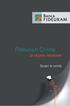 Fideuram Online la nuova versione. Scopri le novità in linea dal 21 giugno La nuova versione Immediatezza, semplicità e personalizzazione Una nuova immagine per rendere ancora più semplice e diretta la
Fideuram Online la nuova versione. Scopri le novità in linea dal 21 giugno La nuova versione Immediatezza, semplicità e personalizzazione Una nuova immagine per rendere ancora più semplice e diretta la
Manuale Gestore. Utilizzo Programma. Magazzino
 UNIVERSITA DEGLI STUDI DI FERRARA Manuale Gestore Utilizzo Programma Magazzino Cosa puoi fare? GESTO: Acquisti OnLine Tramite il modulo di Gesto che verrà illustrato in seguito, potrai gestire in tempo
UNIVERSITA DEGLI STUDI DI FERRARA Manuale Gestore Utilizzo Programma Magazzino Cosa puoi fare? GESTO: Acquisti OnLine Tramite il modulo di Gesto che verrà illustrato in seguito, potrai gestire in tempo
REGIONE LOMBARDIA BUONO SCUOLA ON-LINE COMPILAZIONE DELLA DOMANDA AIUTO ALL UTENTE
 REGIONE LOMBARDIA BUONO SCUOLA ON-LINE COMPILAZIONE DELLA DOMANDA AIUTO ALL UTENTE Anno 2006/2007 1 ACCESSO ALLA COMPILAZIONE DELLA DOMANDA Dal portale REGIONE LOMBARDIA: http://www.regione.lombardia.it
REGIONE LOMBARDIA BUONO SCUOLA ON-LINE COMPILAZIONE DELLA DOMANDA AIUTO ALL UTENTE Anno 2006/2007 1 ACCESSO ALLA COMPILAZIONE DELLA DOMANDA Dal portale REGIONE LOMBARDIA: http://www.regione.lombardia.it
Manuale Amministratore
 Manuale Amministratore Indice 1. Amministratore di Sistema...3 2. Accesso...3 3. Gestione Azienda...4 3.1. Gestione Azienda / Dati...4 3.2. Gestione Azienda /Operatori...4 3.2.1. Censimento Operatore...5
Manuale Amministratore Indice 1. Amministratore di Sistema...3 2. Accesso...3 3. Gestione Azienda...4 3.1. Gestione Azienda / Dati...4 3.2. Gestione Azienda /Operatori...4 3.2.1. Censimento Operatore...5
Manuale del portale di back office di MonetaWeb
 Manuale del portale di back office di MonetaWeb Sommario 1.Introduzione... 1 2.Accesso al portale... 1 3.Pagina di ricerca... 2 3.1.Criteri di ricerca semplice...2 3.1.1.Ricerca per tipologia della transazione...2
Manuale del portale di back office di MonetaWeb Sommario 1.Introduzione... 1 2.Accesso al portale... 1 3.Pagina di ricerca... 2 3.1.Criteri di ricerca semplice...2 3.1.1.Ricerca per tipologia della transazione...2
Procedura SMS. Manuale Utente
 Procedura SMS Manuale Utente INDICE: 1 ACCESSO... 4 1.1 Messaggio di benvenuto... 4 2 UTENTI...4 2.1 Gestione utenti (utente di Livello 2)... 4 2.1.1 Creazione nuovo utente... 4 2.1.2 Modifica dati utente...
Procedura SMS Manuale Utente INDICE: 1 ACCESSO... 4 1.1 Messaggio di benvenuto... 4 2 UTENTI...4 2.1 Gestione utenti (utente di Livello 2)... 4 2.1.1 Creazione nuovo utente... 4 2.1.2 Modifica dati utente...
Classificazione: DI PUBBLICO DOMINIO. LOMBARDIA INFORMATICA S.p.A.
 Finanziamenti on line - Manuale per la compilazione del modulo di Rendicontazione del Bando per l accesso alle risorse per lo sviluppo dell innovazione delle imprese del territorio (Commercio, Turismo
Finanziamenti on line - Manuale per la compilazione del modulo di Rendicontazione del Bando per l accesso alle risorse per lo sviluppo dell innovazione delle imprese del territorio (Commercio, Turismo
Assistenza Utente firmatario
 Istruzioni per il cliente Assistenza Utente firmatario indice 4_ 6_ 7_ 8_ 9_ 10_ 11_ 14_ 16_ 17_ 18_ 20_ 22_ 23_ 24_ 26_ Accedere a BPIOL Cambiare la password di accesso Il menù di BPIOL Richiedere la
Istruzioni per il cliente Assistenza Utente firmatario indice 4_ 6_ 7_ 8_ 9_ 10_ 11_ 14_ 16_ 17_ 18_ 20_ 22_ 23_ 24_ 26_ Accedere a BPIOL Cambiare la password di accesso Il menù di BPIOL Richiedere la
GUIDA UTENTE MONEY TRANSFER MANAGER
 GUIDA UTENTE MONEY TRANSFER MANAGER (vers. 1.0.2) GUIDA UTENTE MONEY TRANSFER MANAGER (vers. 1.0.2)... 1 Installazione... 2 Prima esecuzione... 5 Login... 7 Funzionalità... 8 Anagrafica... 9 Registrazione
GUIDA UTENTE MONEY TRANSFER MANAGER (vers. 1.0.2) GUIDA UTENTE MONEY TRANSFER MANAGER (vers. 1.0.2)... 1 Installazione... 2 Prima esecuzione... 5 Login... 7 Funzionalità... 8 Anagrafica... 9 Registrazione
Internet Banking. Novità della release 6.0.0 Martedì 03 Marzo 2009
 Internet Banking Novità della release 6.0.0 Martedì 03 Marzo 2009 SEZIONE SALDI E MOVIMENTI Posizione azienda Nella posizione azienda, in presenza di numerosi conti, gli ultimi saldi non verranno più frazionati
Internet Banking Novità della release 6.0.0 Martedì 03 Marzo 2009 SEZIONE SALDI E MOVIMENTI Posizione azienda Nella posizione azienda, in presenza di numerosi conti, gli ultimi saldi non verranno più frazionati
DESCRIZIONE FUNZIONALE DEL SISTEMA DI PAGAMENTO ON-LINE DEGLI ONERI DOVUTI PER LA PRATICA
 1 DESCRIZIONE FUNZIONALE DEL SISTEMA DI PAGAMENTO ON-LINE DEGLI ONERI DOVUTI PER LA PRATICA Conclusa la compilazione della pratica, qualora per essa siano dovuti degli oneri, è possibile effettuare il
1 DESCRIZIONE FUNZIONALE DEL SISTEMA DI PAGAMENTO ON-LINE DEGLI ONERI DOVUTI PER LA PRATICA Conclusa la compilazione della pratica, qualora per essa siano dovuti degli oneri, è possibile effettuare il
E-mail: inserisci un indirizzo di posta elettronica attiva, a cui invieremo tutte le comunicazioni.
 Per registrarsi: è necessario compilare le informazioni sotto indicate. Nome Utente: inserisci il nome con cui vuoi accedere al portale (ad esempio MARIO ROSSI ). Puoi anche scrivere un nome diverso da
Per registrarsi: è necessario compilare le informazioni sotto indicate. Nome Utente: inserisci il nome con cui vuoi accedere al portale (ad esempio MARIO ROSSI ). Puoi anche scrivere un nome diverso da
SOMMARIO... 3 INTRODUZIONE...
 Sommario SOMMARIO... 3 INTRODUZIONE... 4 INTRODUZIONE ALLE FUNZIONALITÀ DEL PROGRAMMA INTRAWEB... 4 STRUTTURA DEL MANUALE... 4 INSTALLAZIONE INRAWEB VER. 11.0.0.0... 5 1 GESTIONE INTRAWEB VER 11.0.0.0...
Sommario SOMMARIO... 3 INTRODUZIONE... 4 INTRODUZIONE ALLE FUNZIONALITÀ DEL PROGRAMMA INTRAWEB... 4 STRUTTURA DEL MANUALE... 4 INSTALLAZIONE INRAWEB VER. 11.0.0.0... 5 1 GESTIONE INTRAWEB VER 11.0.0.0...
INSERIRE LA PROPRIA BANCA E LE TIPOLOGIE DI PAGAMENTO
 INSERIRE LA PROPRIA BANCA E LE TIPOLOGIE DI PAGAMENTO Per gestire i tuoi incassi e pagamenti, occorre innanzitutto inserire i conti concorrenti che hai aperto in banca. Per generare correttamente le scadenze
INSERIRE LA PROPRIA BANCA E LE TIPOLOGIE DI PAGAMENTO Per gestire i tuoi incassi e pagamenti, occorre innanzitutto inserire i conti concorrenti che hai aperto in banca. Per generare correttamente le scadenze
GUIDA OPERATIVA CARICAMENTO ON- LINE ALLEGATI II ( EX MODELLI F) COMUNE DI GENOVA
 MultiService S.p.A. Via De Marini, 53 16149 Genova (Italy) Tel.010.64828.1 - Fax 010.6014399 e-mail: seg@multiservice.ge.it Comune di Genova Ufficio Controllo Impianti Termici GUIDA OPERATIVA CARICAMENTO
MultiService S.p.A. Via De Marini, 53 16149 Genova (Italy) Tel.010.64828.1 - Fax 010.6014399 e-mail: seg@multiservice.ge.it Comune di Genova Ufficio Controllo Impianti Termici GUIDA OPERATIVA CARICAMENTO
Internet Banking. Novità della release 6.1.0 Martedì 22 Settembre 2009
 Internet Banking Novità della release 6.1.0 Martedì 22 Settembre 2009 Menù Gestione funzione Profili e Utenti Profili/Abilita menù: gestione delle abilitazioni Per gli utenti che visualizzano la funzione
Internet Banking Novità della release 6.1.0 Martedì 22 Settembre 2009 Menù Gestione funzione Profili e Utenti Profili/Abilita menù: gestione delle abilitazioni Per gli utenti che visualizzano la funzione
Accreditamento al SID
 Accreditamento al SID v. 3 del 22 ottobre 2013 Guida rapida 1 Sommario Accreditamento al SID... 3 1. Accesso all applicazione... 4 2. Richieste di accreditamento al SID... 6 2.1. Inserimento nuove richieste...
Accreditamento al SID v. 3 del 22 ottobre 2013 Guida rapida 1 Sommario Accreditamento al SID... 3 1. Accesso all applicazione... 4 2. Richieste di accreditamento al SID... 6 2.1. Inserimento nuove richieste...
SPORTELLO UNICO DELLE ATTIVITÀ PRODUTTIVE MANUALE OPERATIVO FUNZIONI DI PAGAMENTO ONLINE. Versione 05
 SPORTELLO UNICO DELLE ATTIVITÀ PRODUTTIVE MANUALE OPERATIVO FUNZIONI DI PAGAMENTO ONLINE Versione 05 Novembre 2015 1 Sommario Generalità... 3 Pagare con ICONTO... 7 Pagare con carta di credito... 10 Pagare
SPORTELLO UNICO DELLE ATTIVITÀ PRODUTTIVE MANUALE OPERATIVO FUNZIONI DI PAGAMENTO ONLINE Versione 05 Novembre 2015 1 Sommario Generalità... 3 Pagare con ICONTO... 7 Pagare con carta di credito... 10 Pagare
Giornale di Cassa e regolarizzazione dei sospesi
 Servizi di sviluppo e gestione del Sistema Informativo del Ministero dell Istruzione dell Università e della Ricerca Giornale di Cassa e regolarizzazione dei sospesi Guida Operativa Versione 1.0 del RTI
Servizi di sviluppo e gestione del Sistema Informativo del Ministero dell Istruzione dell Università e della Ricerca Giornale di Cassa e regolarizzazione dei sospesi Guida Operativa Versione 1.0 del RTI
ISTRUZIONI PER LA GESTIONE BUDGET
 ISTRUZIONI PER LA GESTIONE BUDGET 1) OPERAZIONI PRELIMINARI PER LA GESTIONE BUDGET...1 2) INSERIMENTO E GESTIONE BUDGET PER LA PREVISIONE...4 3) STAMPA DIFFERENZE CAPITOLI/BUDGET.10 4) ANNULLAMENTO BUDGET
ISTRUZIONI PER LA GESTIONE BUDGET 1) OPERAZIONI PRELIMINARI PER LA GESTIONE BUDGET...1 2) INSERIMENTO E GESTIONE BUDGET PER LA PREVISIONE...4 3) STAMPA DIFFERENZE CAPITOLI/BUDGET.10 4) ANNULLAMENTO BUDGET
Progetto Istanze On Line
 2009 Progetto Istanze On Line 20 marzo 2009 INDICE 1 INTRODUZIONE ALL USO DELLA GUIDA...3 1.1 SIMBOLI USATI E DESCRIZIONI...3 2 GESTIONE DELL UTENZA...4 2.1 COS È E A CHI È RIVOLTO...4 2.2 NORMATIVA DI
2009 Progetto Istanze On Line 20 marzo 2009 INDICE 1 INTRODUZIONE ALL USO DELLA GUIDA...3 1.1 SIMBOLI USATI E DESCRIZIONI...3 2 GESTIONE DELL UTENZA...4 2.1 COS È E A CHI È RIVOLTO...4 2.2 NORMATIVA DI
PORTALE CLIENTI Manuale utente
 PORTALE CLIENTI Manuale utente Sommario 1. Accesso al portale 2. Home Page e login 3. Area riservata 4. Pagina dettaglio procedura 5. Pagina dettaglio programma 6. Installazione dei programmi Sistema operativo
PORTALE CLIENTI Manuale utente Sommario 1. Accesso al portale 2. Home Page e login 3. Area riservata 4. Pagina dettaglio procedura 5. Pagina dettaglio programma 6. Installazione dei programmi Sistema operativo
GESTIONE DELEGA F24. Gestione tabelle generali Anagrafica di Studio:
 GESTIONE DELEGA F24 Gestione tabelle generali Anagrafica di Studio: Nel folder 2_altri dati presente all interno dell anagrafica dello Studio, selezionando il tasto funzione a lato del campo Banca d appoggio
GESTIONE DELEGA F24 Gestione tabelle generali Anagrafica di Studio: Nel folder 2_altri dati presente all interno dell anagrafica dello Studio, selezionando il tasto funzione a lato del campo Banca d appoggio
Nuova procedura di Cassa Contanti Wingesfar: istruzioni per le farmacie Novembre 2009
 Nuova procedura di Cassa Contanti Wingesfar: istruzioni per le farmacie Novembre 2009 Documenti Tecnici Informatica e Farmacia Vega S.p.A. Premessa La procedura di Cassa Contanti rileva i movimenti giornalieri
Nuova procedura di Cassa Contanti Wingesfar: istruzioni per le farmacie Novembre 2009 Documenti Tecnici Informatica e Farmacia Vega S.p.A. Premessa La procedura di Cassa Contanti rileva i movimenti giornalieri
